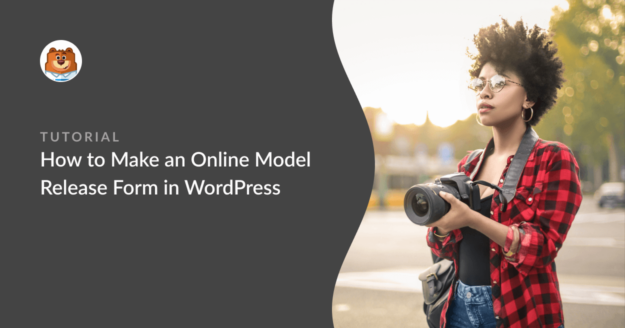AI Zusammenfassung
Möchten Sie ein Online-Formular zur Freigabe von Modellen erstellen?
Ein Modellfreigabeformular ist eine gute Möglichkeit, die rechtliche Zustimmung Ihrer Modelle zur Verwendung ihrer Bilder in Marketingmaterialien gemäß ihren Verträgen einzuholen.
Dies ist äußerst wichtig, denn es bietet Ihnen Rechtssicherheit, falls ein Modell einen Rückzieher macht und Sie wegen der Verwendung seiner Bilder verklagt.
In diesem Tutorial zeigen wir Ihnen, wie Sie ein Online-Formular für die Freigabe von Modellen in WordPress erstellen können. Wir zeigen Ihnen auch, wie Sie die GDPR-Richtlinien einhalten, wenn Sie in Ihrem Formular personenbezogene Daten erfassen.
Erstellen Sie jetzt Ihr Model Release Formular 📋.
Wie man ein Online Model Release Formular in WordPress erstellt
Wir werden unsere Fotografie Modell Release-Formular in WordPress mit WPForms machen. Wenn Sie WPForms bereits installiert haben oder bereits wissen, wie man mit WPForms-Formularen arbeitet, können Sie die Abschnitte, die Sie benötigen, über die unten stehenden Links aufrufen.
In diesem Artikel
Wir beginnen mit der Installation des Plugins.
Wir empfehlen Ihnen, sich bei einem Rechtsberater in Ihrem Land zu erkundigen, was genau Sie in die Bedingungen Ihres Modellfreigabeformulars aufnehmen müssen. Dies gilt insbesondere, wenn das Modell minderjährig ist.
Schritt 1: WPForms installieren
Um loszulegen, installieren und aktivieren Sie das WPForms Pro Plugin. Wenn Sie dabei Hilfe benötigen, sehen Sie sich diesen Leitfaden für Anfänger zur Installation eines WordPress-Plugins an.

Nachdem Sie WPForms installiert haben, ist der nächste Schritt, um WPForms " Signature Addon zu installieren, um Modelle zu ermöglichen, eine digitale Signatur hinzufügen, wenn sie ein Formular einreichen. Wir können dies schnell von der Seite Addons des Plugins tun.
Klicken Sie in der Seitenleiste auf WPForms " Addons.

Scrollen Sie nach unten, bis Sie das Signatur-Addon finden, und klicken Sie dann auf Addon hier installieren.
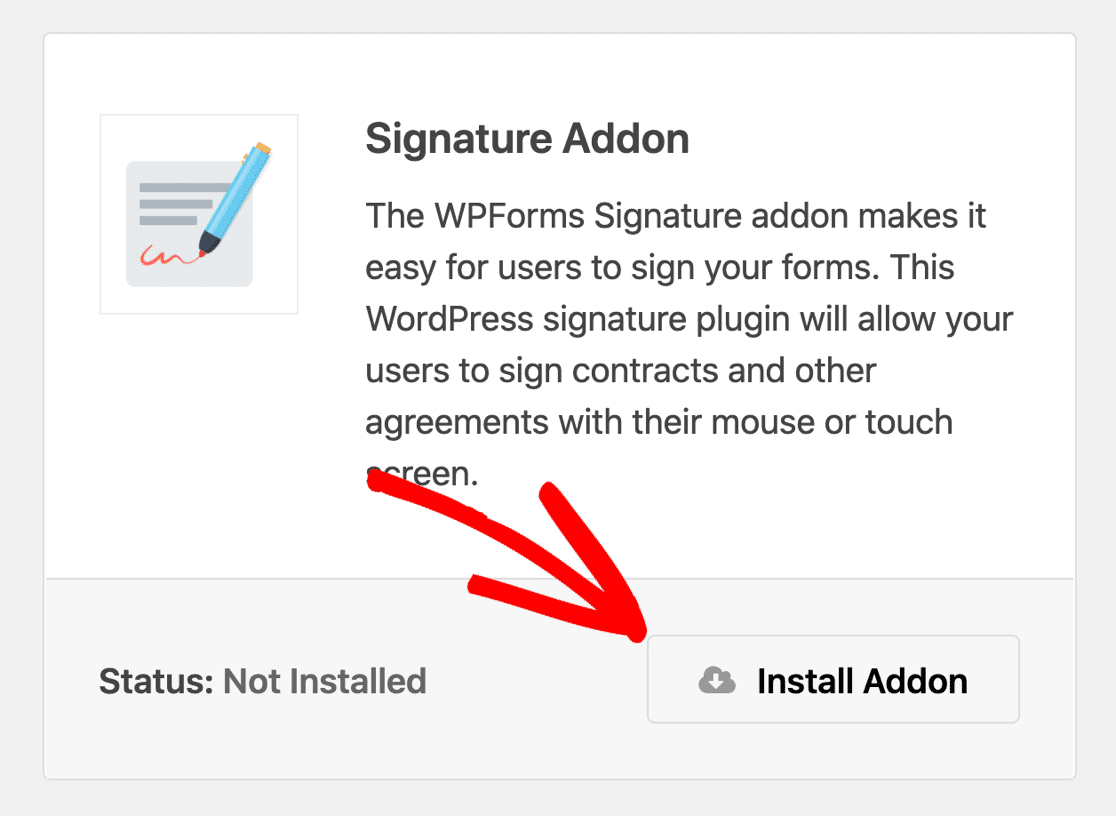
Wir sind bereit! Im nächsten Schritt verwenden wir eine vorgefertigte Vorlage, um den Prozess der Erstellung eines Fotovertrags zu beschleunigen.
Schritt 2: Wählen Sie die Vorlage für das Model Release Form
Jetzt können wir das Online-Formular für die Modellfreigabe erstellen. Sie können dies von Grund auf mit dem Drag-and-Drop-Formularersteller tun oder einfach mit der vorgefertigten Modellfreigabeformularvorlage beginnen.
Die Modellfreigabe-Formularvorlage ist eine von über 2.000 Formularvorlagen, die in WPForms enthalten sind. Hier erfahren Sie, wie Sie diese Vorlage aus Ihrem WordPress-Dashboard laden können.
Klicken Sie im Menü auf der linken Seite auf WPForms " Add New.

Dadurch wird die WPForms-Vorlagenbibliothek geöffnet. Suchen Sie nach Model Release Form und klicken Sie auf Use Template.
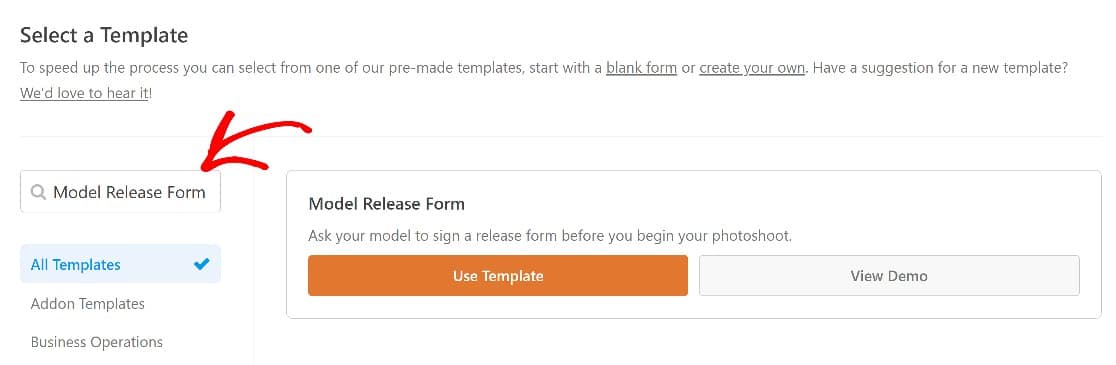
Dadurch öffnet sich Ihr neues Modellfreigabeformular im Formularersteller, das bereits wichtige Felder wie den Namen, die Telefonnummer und die E-Mail-Adresse des Modells sowie ein Unterschriftsfeld enthält.
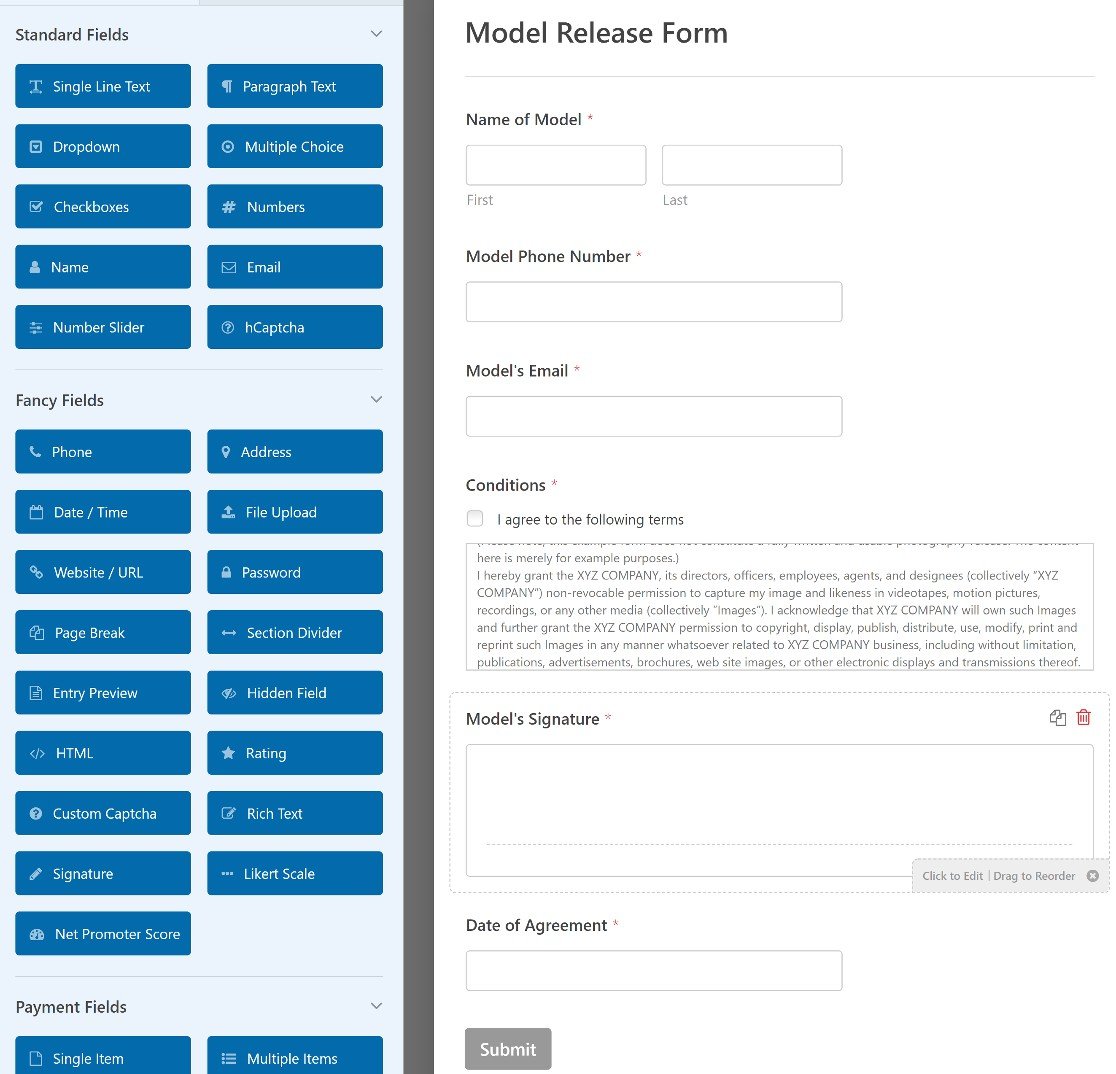
Die Vorlage enthält alles, was Sie für Ihr Modellfreigabeformular benötigen. Vielleicht möchten Sie aber ein oder zwei zusätzliche Felder hinzufügen.
Alle WPForms-Vorlagen sind zu 100 % anpassbar, so dass Sie sie ändern können, wenn die vorhandene Vorlage nicht perfekt auf Ihre Bedürfnisse zugeschnitten ist.
Als Nächstes zeigen wir Ihnen, wie Sie das System anpassen können.
Holen Sie sich das Model Release Form Template 📋.
Schritt 3: Passen Sie Ihr Online-Formular für die Freigabe von Models an
Am Ende des letzten Schrittes haben wir die Formularvorlage geöffnet.
Auch wenn dies eine ziemlich umfassende Vorlage für ein Formular zur Freigabe von Modellen ist, möchten Sie vielleicht einige der Felder bearbeiten oder zusätzliche Felder hinzufügen.
Der Text im Feld "Bedingungen" ist zunächst einmal nur ein Platzhalter. Sie müssen diesen Text bearbeiten, um relevante Details wie den Namen Ihres Unternehmens usw. hinzuzufügen.
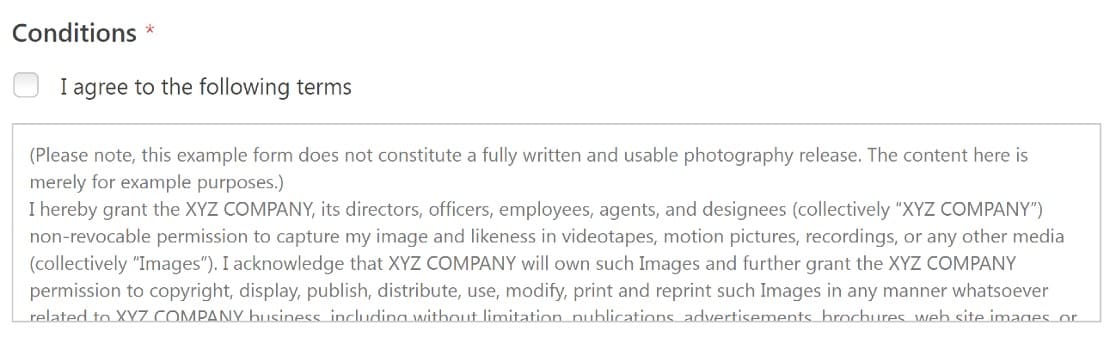
Wir empfehlen Ihnen dringend, sich beim Verfassen Ihrer Allgemeinen Geschäftsbedingungen von Ihrem Anwalt beraten zu lassen.
Außerdem nehmen wir noch ein paar Änderungen an der Vorlage vor. In diesem Beispiel fügen wir ein Kontrollkästchen hinzu, um die Orte anzuzeigen, an denen die Bilder eines Models veröffentlicht werden können.
Aus dem Abschnitt Standardfelder ziehen wir das Feld Kontrollkästchen auf Ihre Formularvorlage.
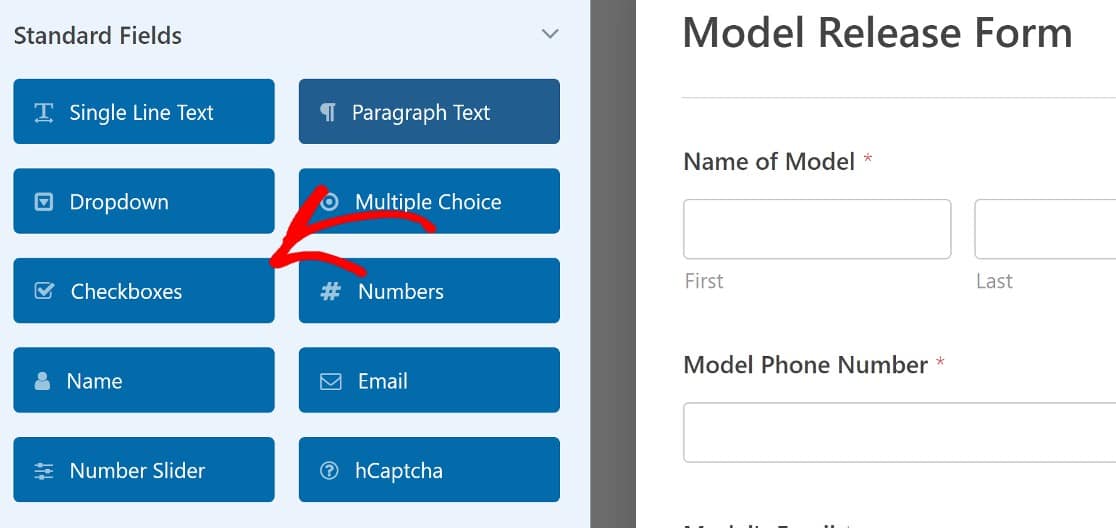
Als Nächstes müssen wir dieses Feld bearbeiten, um die Orte hinzuzufügen, die Sie aufnehmen möchten. Klicken Sie dazu einfach auf das Feld.
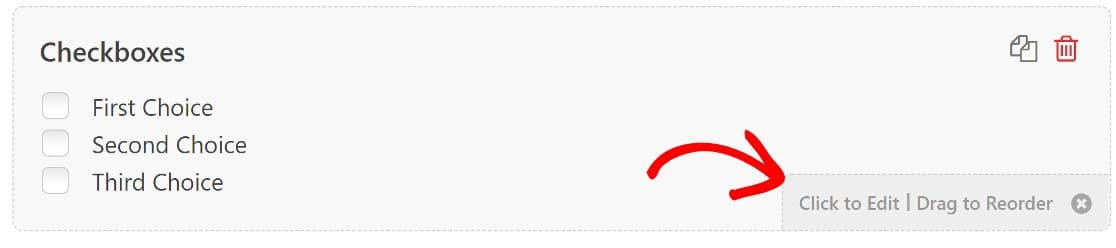
Hier ändern wir die Bezeichnung dieses Feldes in Erlaubte Orte.
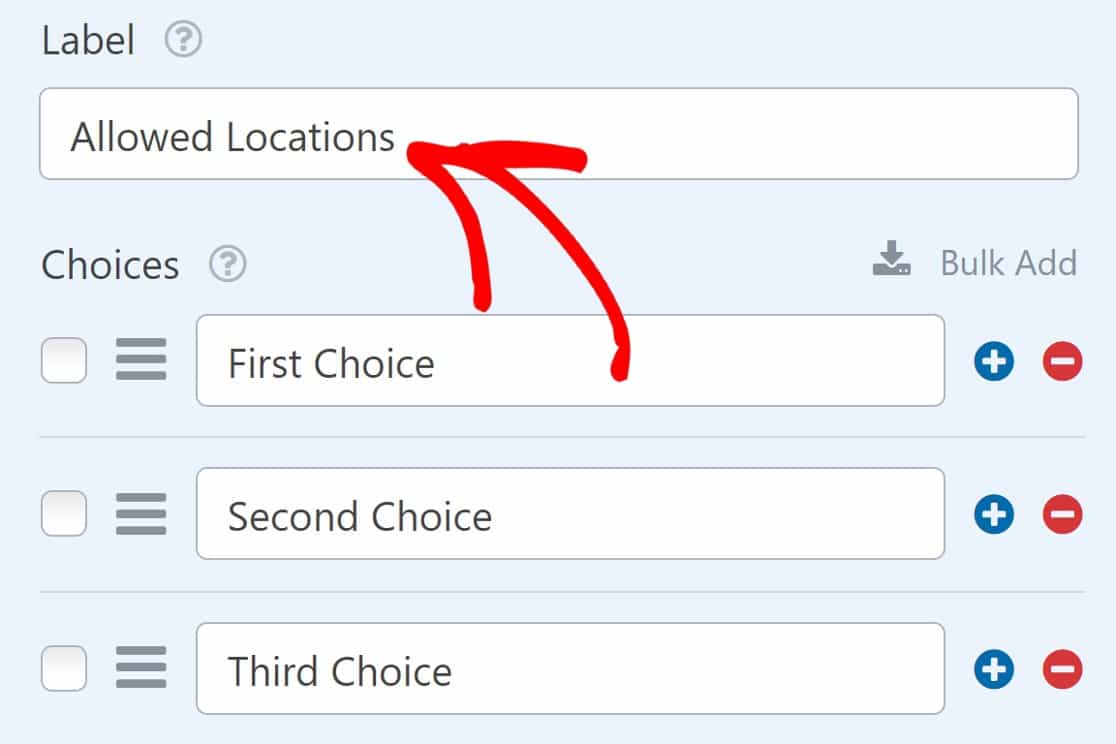
Dann fügen wir die Orte hinzu, aus denen die Modelle wählen können.
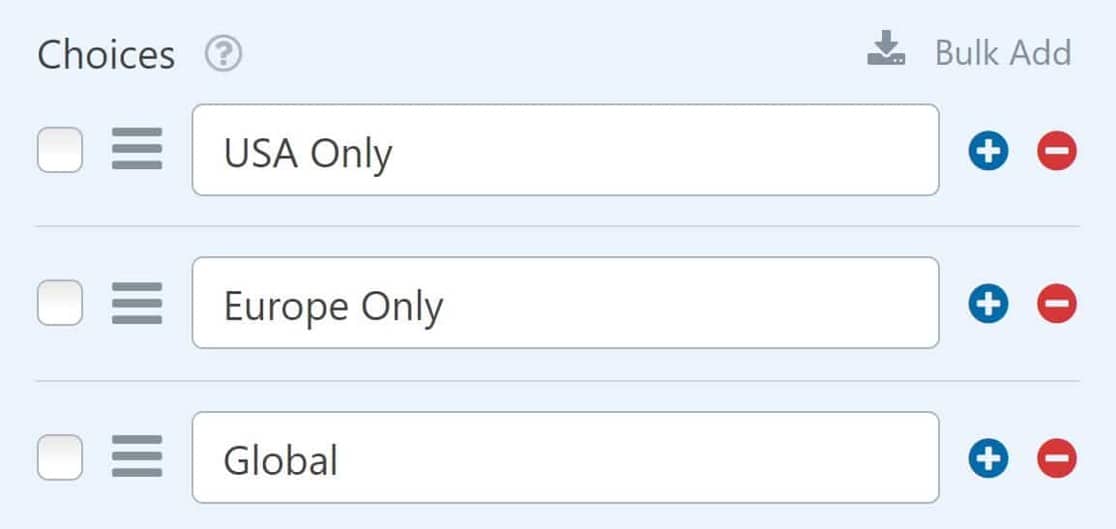
Jetzt fügen wir ein Dropdown-Menü hinzu, aus dem das Modell die Vergütung auswählen kann, der es zugestimmt hat. Wir werden wieder 3 Auswahlmöglichkeiten hinzufügen:
- Zahlung
- Freie Drucke
- Andere
Ein Dropdown-Feld ist hier sinnvoll, weil es eine übersichtliche Möglichkeit ist, mehrere Optionen anzugeben (von denen jedoch jeweils nur eine ausgewählt werden kann). Wenn Sie möchten, dass die Benutzer mehrere Elemente aus einem Dropdown-Feld auswählen können, können Sie Ihrem Formular ein Dropdown-Feld mit mehreren Auswahlmöglichkeiten hinzufügen.
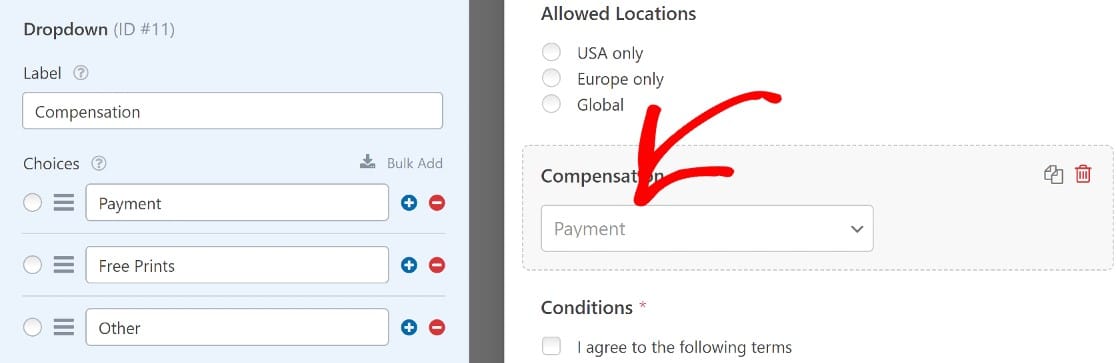
Aber was passiert, wenn Ihr Modell die Option Andere wählt? Wir wollen eine gewisse Flexibilität für Modelle schaffen, die etwas anderes als die verfügbaren Optionen auswählen möchten.
Hinzufügen eines Feldes mit bedingter Logik (optional)
In diesem Abschnitt fügen wir ein Feld hinzu, das nur angezeigt wird, wenn das Modell Andere aus der Dropdown-Liste auswählt.
Als erstes fügen wir das Feld Einzeiliger Text zu Ihrem Formular hinzu und beschriften es mit Vereinbarte Entschädigung.
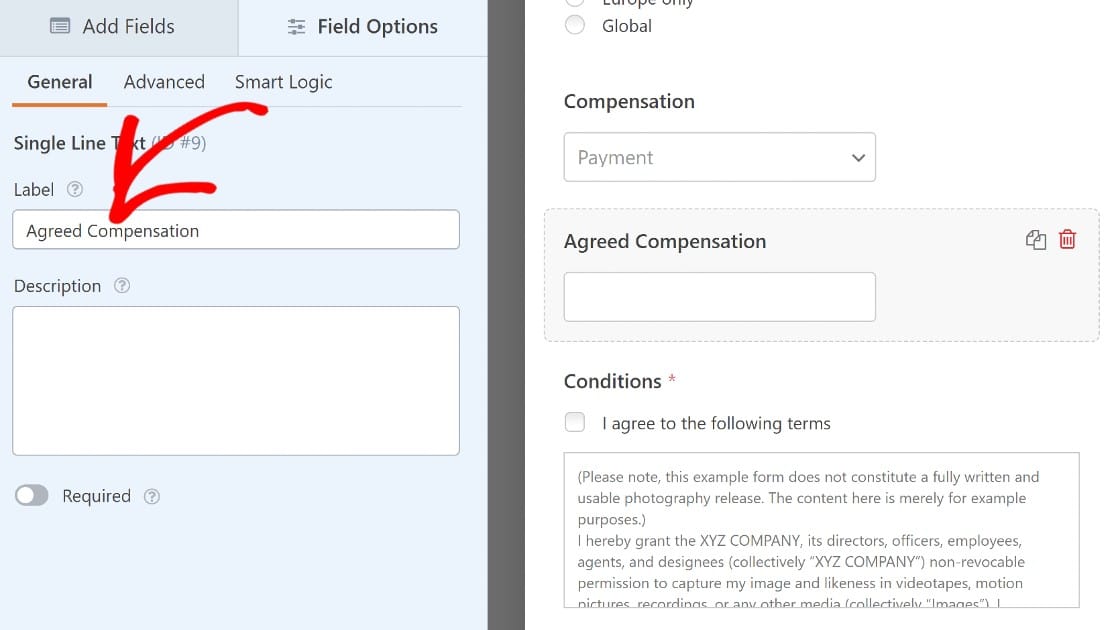
Wenn dieses Feld ständig angezeigt wird, könnte es das Formular unübersichtlich machen. Daher werden wir eine bedingte Logik verwenden, um sicherzustellen, dass dieses Feld nur unter bestimmten Bedingungen angezeigt wird.
Um eine bedingte Logik für dieses Feld einzurichten, klicken Sie einmal auf das Feld Vereinbarte Entschädigung und navigieren Sie dann zur Registerkarte Intelligente Logik.
Schalten Sie die Schaltfläche Bedingte Logik aktivieren ein.
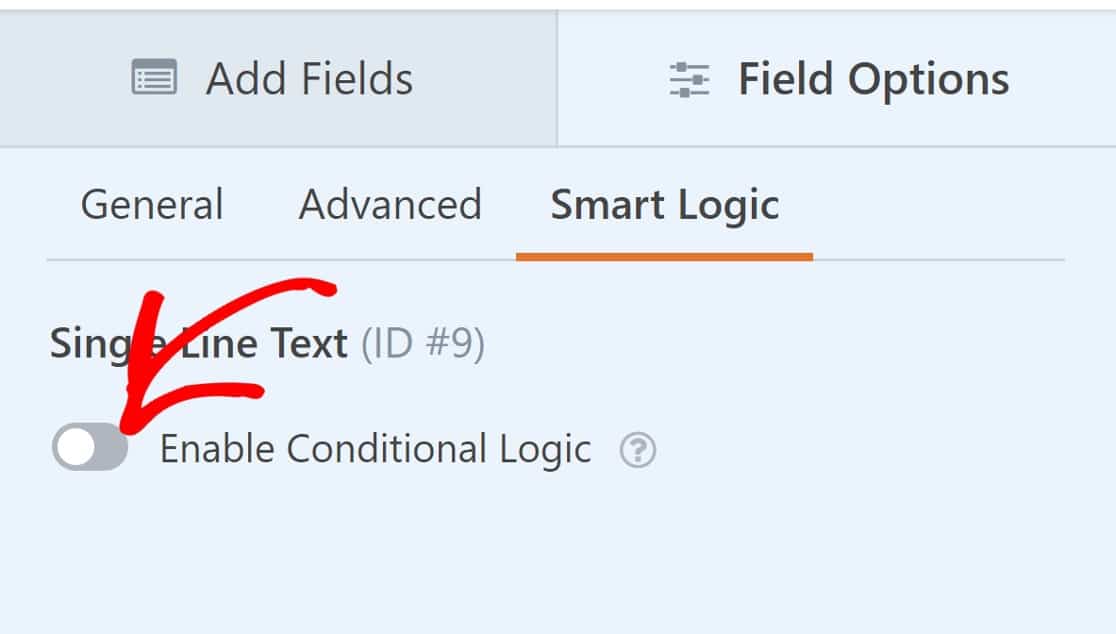
Verwenden Sie dann die Dropdowns, um die Logik zu definieren, wann dieses Feld im Formular für einen Benutzer erscheinen soll.
In diesem Beispiel werden wir diese so einrichten, dass sie angezeigt werden, wenn die Antwort im Feld " Vergütung" " Sonstige" lautet.
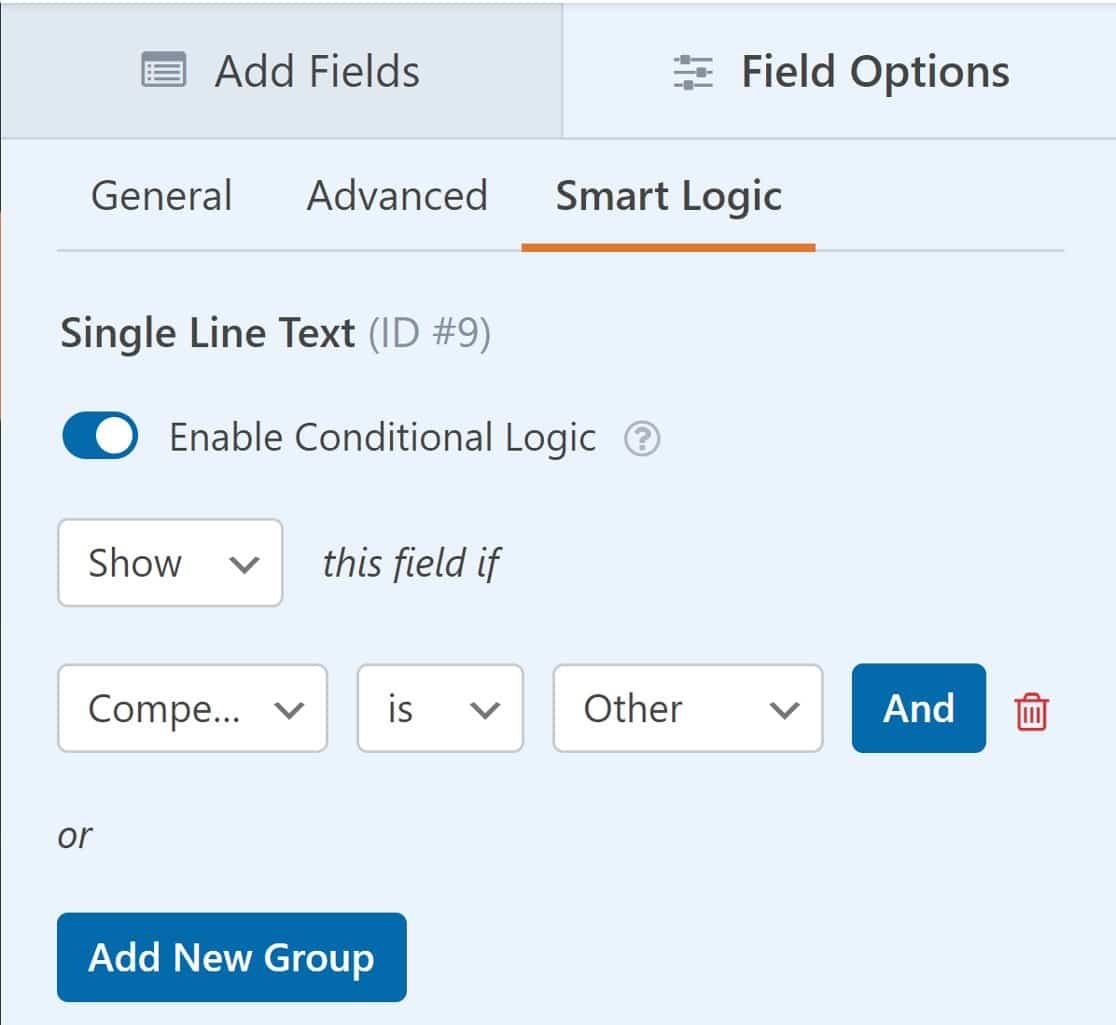
Wenn Sie Models aus dem Vereinigten Königreich oder der Europäischen Union haben, sollten Sie auch eine GDPR-Vereinbarung hinzufügen, damit sie ihr Einverständnis geben, dass Sie ihre persönlichen Daten speichern dürfen. Um herauszufinden, wie Sie die GDPR-Funktionen aktivieren, lesen Sie diesen Leitfaden zum Hinzufügen einer GDPR-Vereinbarung zu Ihren Formularen.
Puh! Das war's. Sie haben es bis zum Ende dieses Abschnitts geschafft, und das Formular ist vollständig!
Klicken Sie oben auf Speichern, um Ihre bisherige Arbeit zu speichern.
Schritt 4: Konfigurieren Sie Benachrichtigungen über Freigabeformulare
Nun ist es an der Zeit, die Benachrichtigungseinstellungen für Ihr Online-Formular zur Modellfreigabe zu überprüfen. Hier können wir die E-Mails anpassen, die nach dem Absenden des Formulars gesendet werden.
Klicken Sie zum Starten auf Einstellungen.
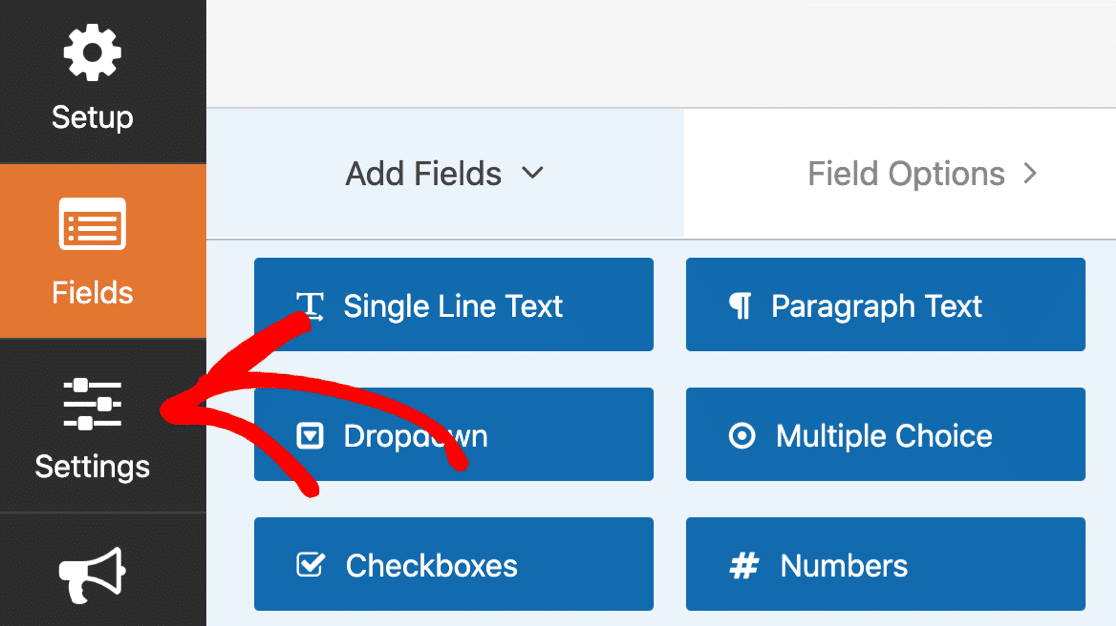
Klicken Sie dann auf Benachrichtigungen.
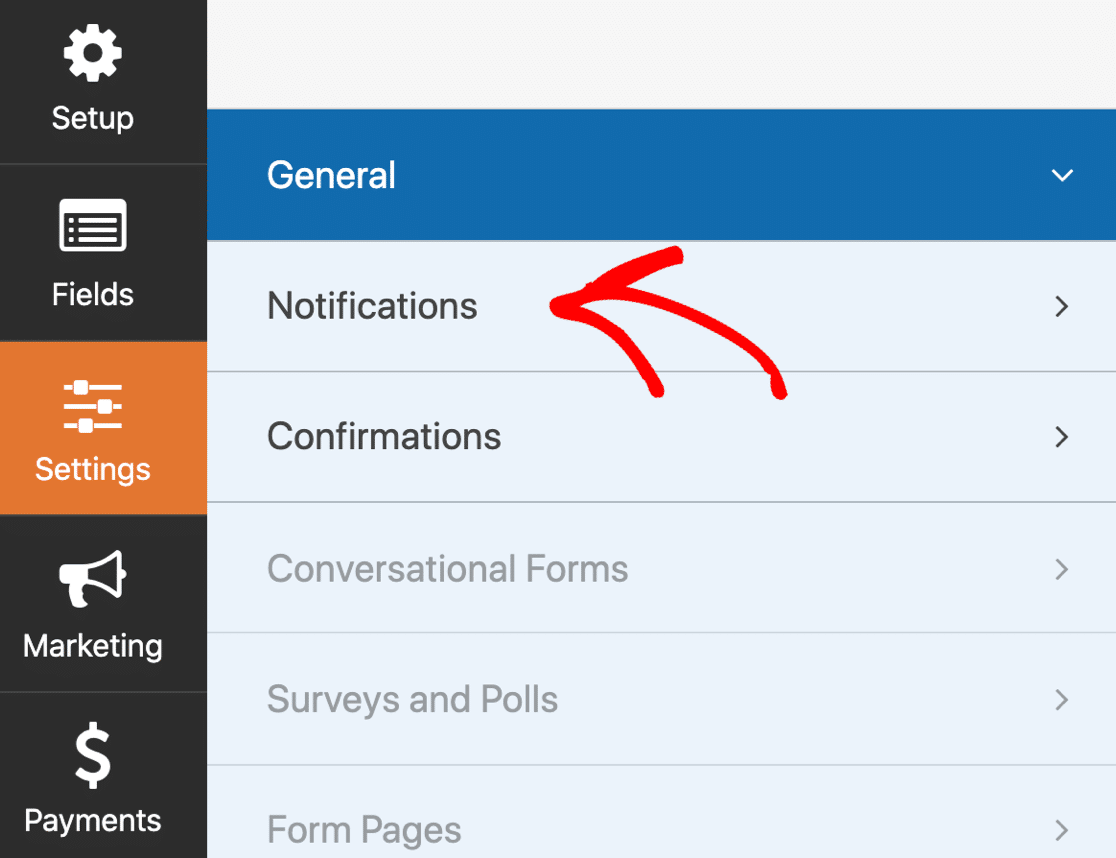
Auf der rechten Seite sehen Sie die Standard-Benachrichtigung, die von WPForms versendet wird. Hier können Sie ändern:
- Senden an E-Mail-Adresse - Dies ist die E-Mail-Adresse, an die die Benachrichtigung gesendet wird, wenn das Formular übermittelt wird.
- CC - Alle weiteren Empfänger, die Sie hinzufügen möchten
- E-Mail-Betreffzeile - Sie können die Betreffzeile ändern, wenn Sie dies wünschen.
- Name des Absenders - Sie können die Person ändern, von der die E-Mail zu stammen scheint.
- Von E-Mail - Sie können die E-Mail-Adresse ändern, von der die E-Mail zu kommen scheint.
- E-Mail-Nachricht - Der Inhalt der E-Mail-Nachricht.
Sie können hier auch eine bedingte Logik aktivieren, wenn Sie möchten, dass Benachrichtigungen nur dann gesendet werden, wenn bestimmte Bedingungen erfüllt sind.
Sie könnten zum Beispiel nur dann Benachrichtigungen wünschen, wenn ein Modell die Option Sonstige im Feld Vergütung wählt.
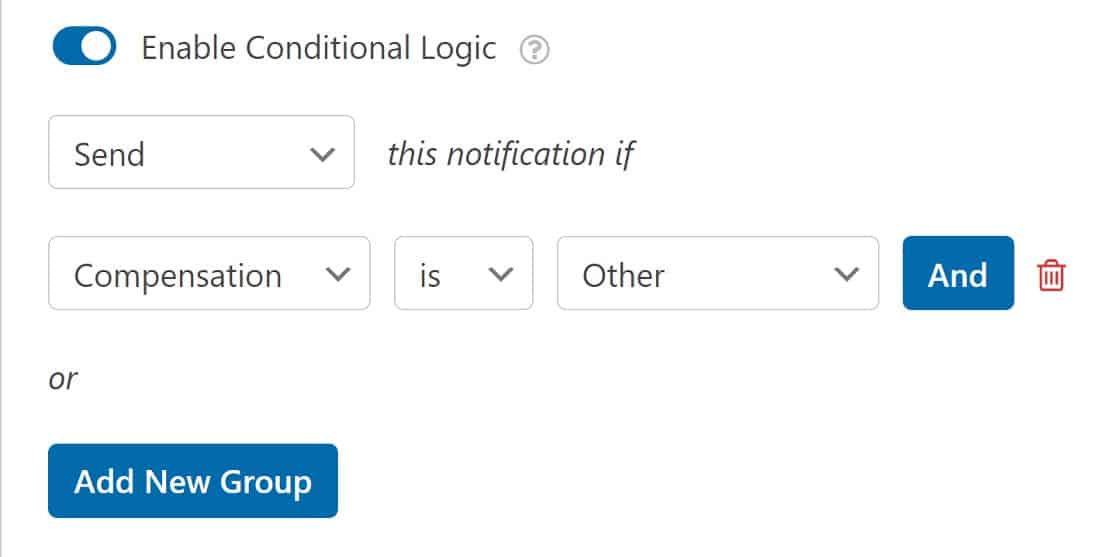
Und wenn Sie eine weitere E-Mail senden möchten, können Sie oben auf Neue Benachrichtigung hinzufügen klicken.
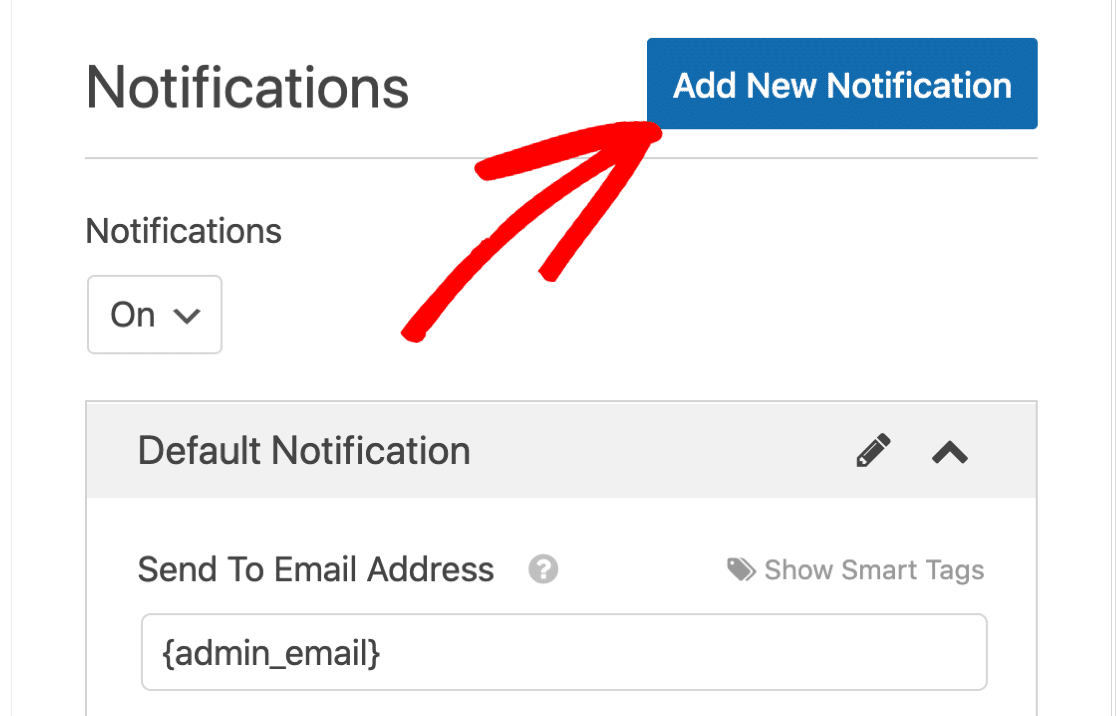
Wenn Sie mit Ihren Einstellungen zufrieden sind, klicken Sie oben in der Formularerstellung auf Speichern.
Schritt 5: Konfigurieren Sie die Bestätigungen Ihrer Freigabeformulare
Wir sind fast am Ziel! Das letzte, was wir überprüfen müssen, ist die Formularbestätigung.
Klicken Sie auf der linken Seite auf Bestätigungen, um die Einstellungen zu öffnen.
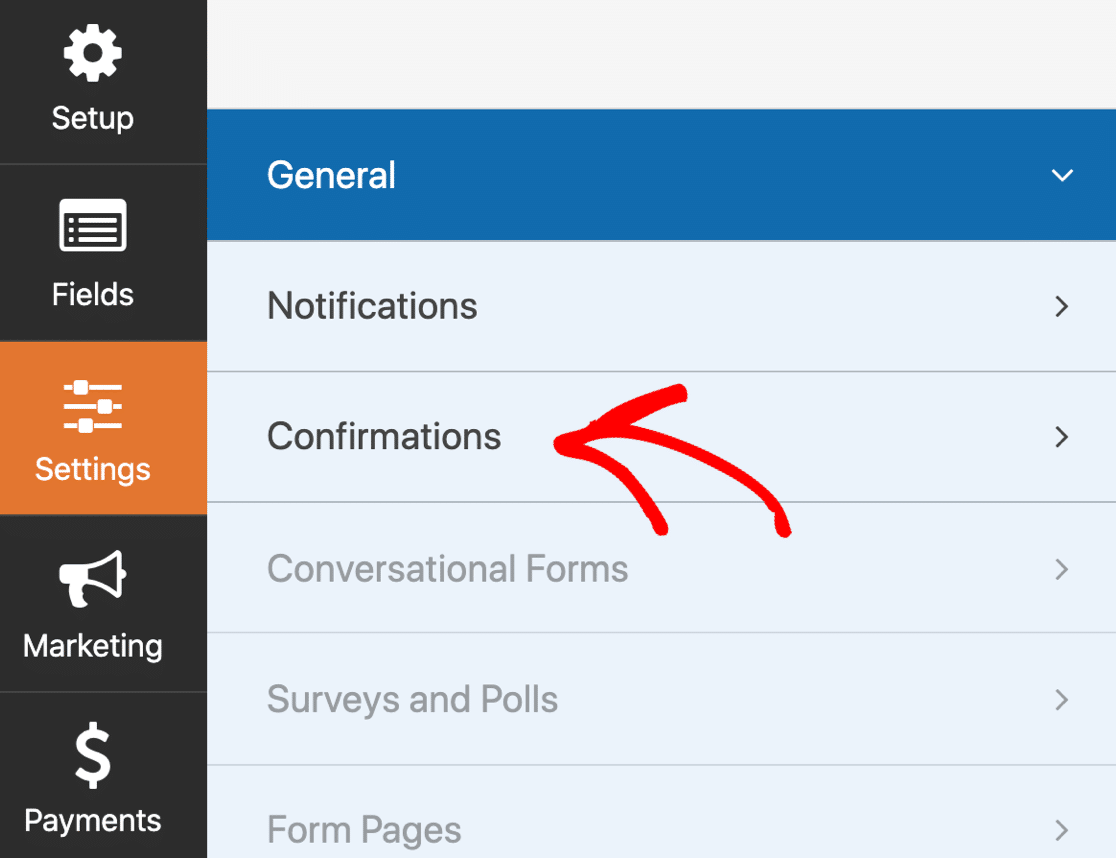
Diese Einstellungen bestimmen, was passiert, wenn das Formular abgeschickt wird.
Standardmäßig zeigt WPForms eine Bestätigungsmeldung auf dem Bildschirm an.
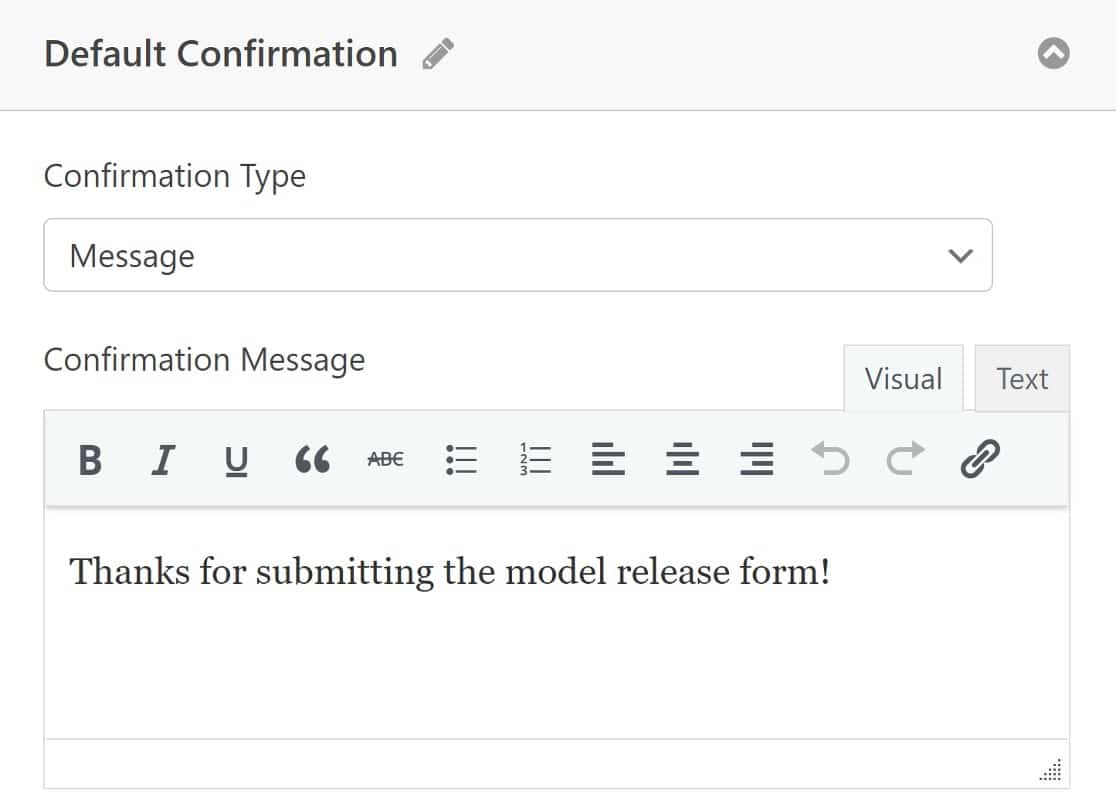
Wenn Sie Ihren Besucher lieber an einen anderen Ort weiterleiten möchten, klicken Sie auf das Dropdown-Menü Bestätigungstyp, ändern Sie die Bestätigung in Weiterleitung und fügen Sie dann die URL der Weiterleitung unten ein.
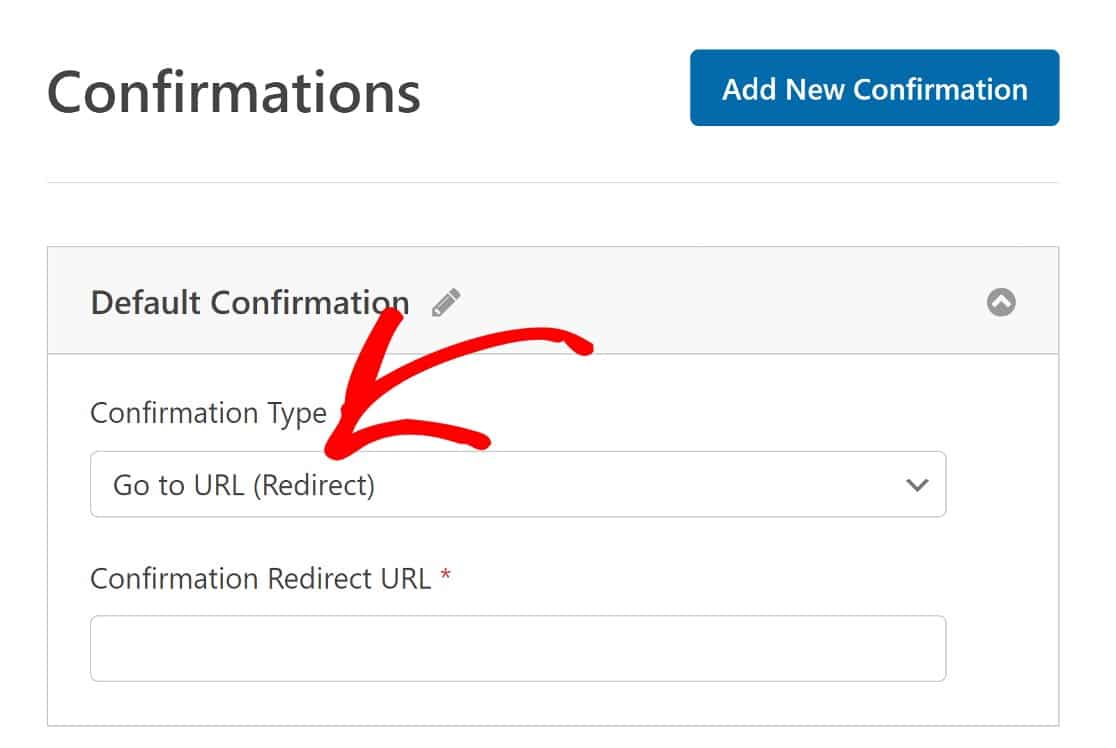
Sind Sie bereit? Klicken Sie auf Speichern.
Und wir sind fertig!
Es ist an der Zeit, live zu gehen. Im nächsten Schritt werden wir Ihr Online-Freigabeformular veröffentlichen und mit der Annahme von Beiträgen beginnen.
Schritt 5: Veröffentlichen Sie Ihr Online-Modellfreigabeformular
Jetzt, wo Ihr Formular fertig ist, ist es an der Zeit, es auf Ihrer Website zu veröffentlichen. Sie können Ihr Formular überall in WordPress veröffentlichen, einschließlich:
- In einem Beitrag oder auf einer Seite
- In der Seitenleiste
- In der Fußzeile.
Für dieses spezielle Formular ist es sinnvoll, eine neue Seite zu erstellen.
Sie können einen Shortcode verwenden, aber der Einbettungsassistent ist noch einfacher, also machen wir es auf diese Weise.
Klicken Sie zunächst auf Einbetten am oberen Rand des Formularerstellers.
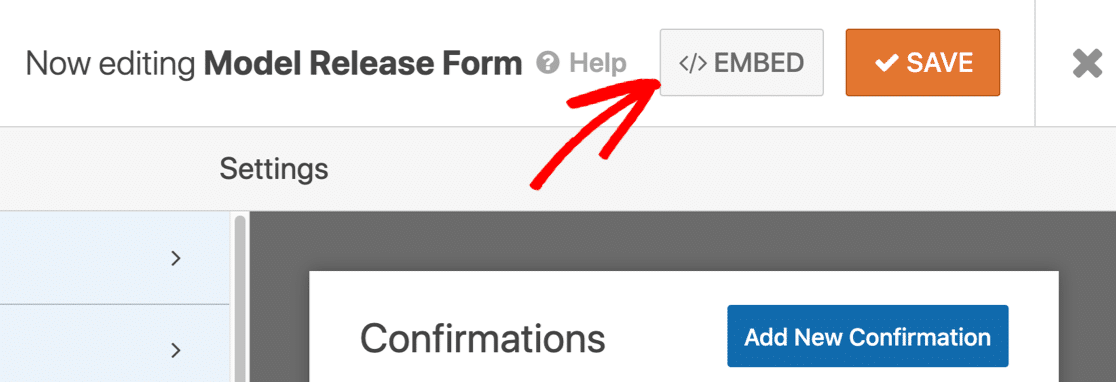
Klicken Sie im Popup-Fenster auf Neue Seite erstellen...

Geben Sie schließlich einen Namen für Ihr Formular ein und klicken Sie auf "Los geht's".
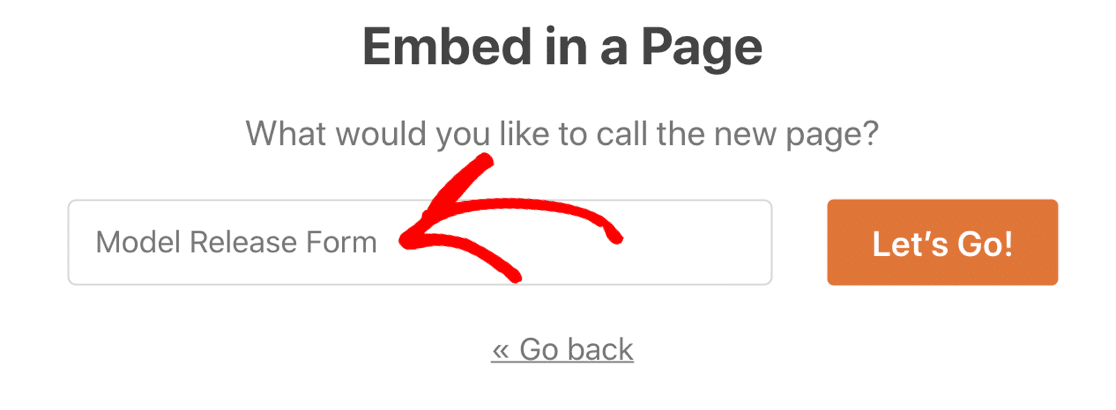
WPForms wird automatisch eine neue Seite erstellen und Ihr Formular darin einbetten. Wenn Sie möchten, können Sie die Seite bearbeiten, um weitere Details über Ihr Fotogeschäft hinzuzufügen.
Sind Sie fertig? Klicken Sie jetzt auf Veröffentlichen, um live zu gehen!
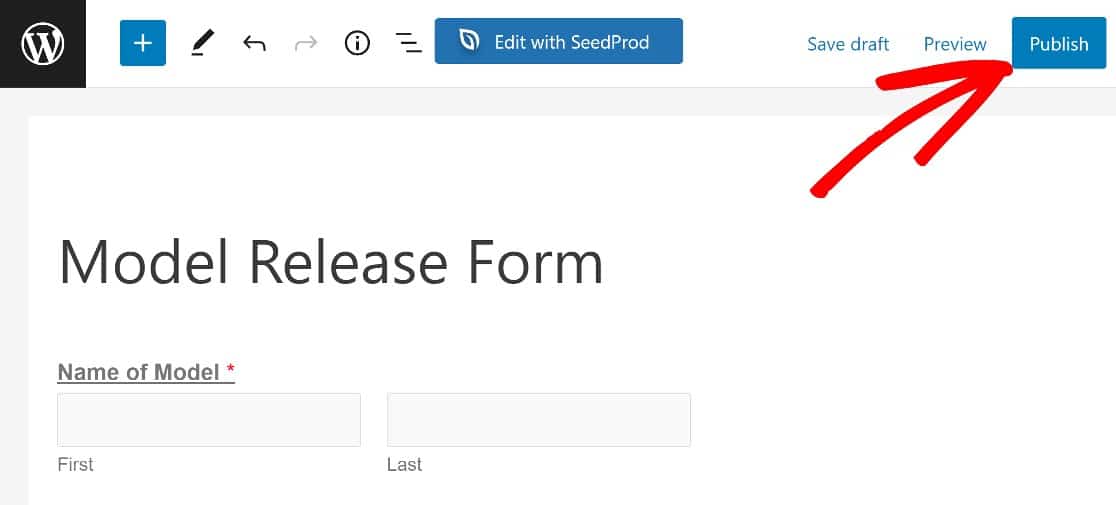
Jetzt können Ihre Modelle Ihr Formular ganz einfach online ausfüllen und unterschreiben.
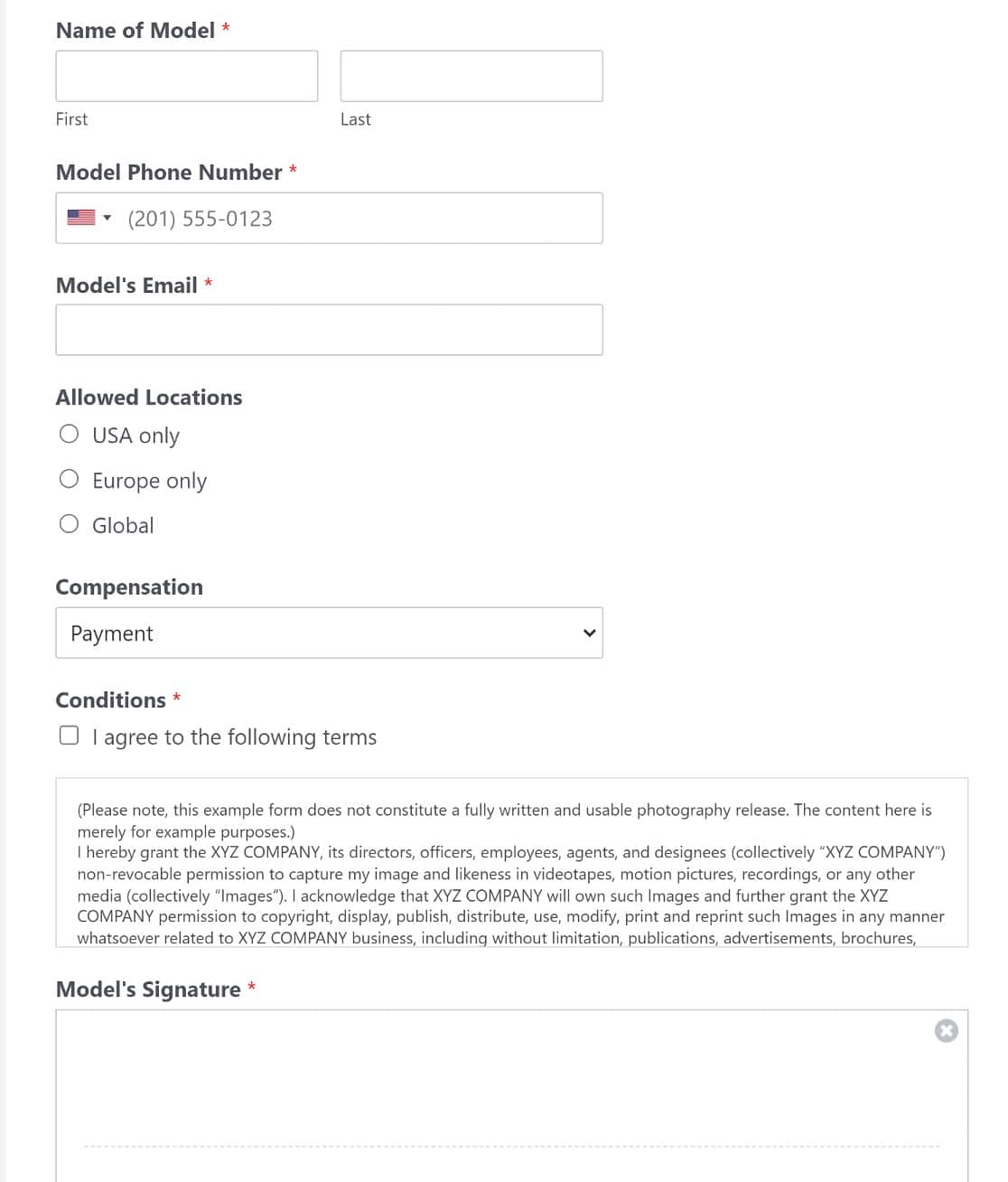
Alle Ihre Formulareinträge werden in der WordPress-Datenbank gespeichert. Bei Bedarf können Sie Ihre Formulareinträge einfach in eine CSV-Datei exportieren.
Und um die Einsicht in Ihre Einträge zu erleichtern, enthält der CSV-Export automatisch einen Link zur elektronischen Unterschrift für jeden Eintrag.
Erstellen Sie jetzt Ihr Model Release Formular
FAQs zum Modellfreigabeformular
Haben Sie weitere Fragen zur Erstellung eines Modellfreigabeformulars? Sehen Sie sich einige der häufig gestellten Fragen an, die wir in letzter Zeit zu diesem Thema erhalten haben:
Was ist ein Modellfreigabeformular?
Professionelle Fotografen verwenden Modellfreigabeformulare, um die Erlaubnis zur Veröffentlichung von Fotos zu erhalten, die sie für kommerzielle Zwecke aufnehmen. Es ist eine gute Praxis, Ihre Modelle dazu zu bringen, das Formular vor dem Tag des Shootings auszufüllen, da es ein wichtiges rechtliches Dokument ist, das als Beweis für die Zustimmung des Modells dient.
Ein Online-Formular kann dabei sehr hilfreich sein, denn Sie können den Link jederzeit weitergeben und Ihre Freigabevereinbarung elektronisch von dem betreffenden Model unterschreiben lassen.
Ein typisches Formular für eine Fotofreigabe sollte normalerweise Folgendes enthalten:
- Persönliche Angaben - In erster Linie sollte das Formular Felder für den vollständigen Namen des Models und Kontaktdaten wie Telefon und E-Mail enthalten.
- Allgemeine Geschäftsbedingungen - Die Models sollten die Möglichkeit haben, Ihren allgemeinen Geschäftsbedingungen mit einem Kontrollkästchen zuzustimmen, damit sie wissen, dass ihre Fotos für eine kommerzielle Nutzung bestimmt sind.
- Wo die Fotos veröffentlicht werden können - Es kann eine gute Idee sein, Ihre Modelle die Länder auswählen zu lassen, in denen die Fotos verwendet werden können.
- Entschädigung - Das Fotomodell sollte normalerweise eine Gegenleistung für die Unterzeichnung der Verzichtserklärung erhalten. Dabei kann es sich um eine Bezahlung, kostenlose Abzüge, Erfrischungen oder einfach um die Erfahrung handeln, bei dem Shooting dabei zu sein.
- Ein Unterschriftsfeld - Wenn die Modelle die Freigabeformulare online unterschreiben können, ohne sie ausdrucken zu müssen, spart das Zeit und Ressourcen.
Die Online-Veröffentlichung dieses Formulars erleichtert Ihren Arbeitsablauf erheblich. Sie können alle Ihre Verzichtserklärungen in WordPress sammeln und die Einträge im Backend speichern. Auf diese Weise müssen Sie nicht zu jedem Fotoshooting einen Haufen Stifte und Papier mitnehmen.
Warum brauche ich ein Modellfreigabeformular?
Das Model-Release-Formular spielt eine wichtige Rolle, um Sie vor rechtlichen Problemen zu schützen und Streitigkeiten zu vermeiden. Da Sie auf dem Formular Ihre rechtlichen Bedingungen klar definieren und die unterschriebene Zustimmung Ihrer Modelle einholen können, gibt es allen Grund, ein solches Formular zu verwenden, wenn Sie eine Agentur oder ein einzelner Fotograf sind.
Können die Modelle das Freigabeformular elektronisch unterzeichnen?
Ja, Models können das Freigabeformular elektronisch unterschreiben, wenn Sie das Feld Unterschrift in Ihrem Formular verwenden. Die besten Online-Formularersteller wie WPForms unterstützen elektronische Signaturen, sodass Sie Ihr Model das Freigabeformular unterschreiben lassen können.
Wie speichere und verwalte ich unterschriebene Modellfreigabeformulare?
Wenn Sie WPForms verwenden, werden die Daten des unterzeichneten Formulars zur Freigabe des Modells automatisch in Ihrem WordPress-Dashboard gespeichert, wo Sie sie jederzeit abrufen können. Sie werden auch per E-Mail an Sie gesendet. Sie können auch eine separate E-Mail-Benachrichtigung mit der unterzeichneten Kopie des Formulars erstellen, die an das Model für dessen Unterlagen gesendet wird.
Ist es möglich, die unterzeichneten Formulare zu exportieren?
Ja, Sie können die unterzeichneten Formulare als PDF-Dateien exportieren. In WPForms bedeutet dies, dass Sie den betreffenden Eintrag anzeigen und auf Drucken klicken. Anschließend können Sie das unterzeichnete Formular als PDF-Datei speichern.
Wie kann ich sicherstellen, dass das Formular rechtsverbindlich ist?
Es ist wichtig, dass Sie sich von einem Juristen beraten lassen, um sicherzustellen, dass Ihr Formular ordnungsgemäß verfasst ist und den gesetzlichen Vorschriften entspricht. Sie müssen sorgfältig juristische Formulierungen einbauen, die zu gewährenden Rechte klar umreißen und eine Unterschrift des Modells einholen.
Stellen Sie als nächstes Ihr Freigabeformular offline zur Verfügung
Wenn Sie eine lückenhafte WiFi-Verbindung in Ihrem Studio haben, können Sie mit WPForms sicherstellen, dass Sie keine Formularübermittlungen verlieren.
Mit dem Offline-Formular-Addon speichert WPForms den Eintrag, wenn die Verbindung unterbrochen wird. Auf diese Weise kann die Person, die das Formular ausfüllt, es übermitteln, wenn ihr Gerät wieder verbunden ist. Es hilft wirklich zu vermeiden, dass Formulareingaben verloren gehen, wenn Ihre Verbindung sporadisch ist.
Und wenn Ihre Mitarbeiter zu einem Drehort reisen müssen, können Sie ein Online-Reiseantragsformular erstellen, um sicherzustellen, dass sie ihre Kosten erstattet bekommen.
Weitere Möglichkeiten, WPForms optimal zu nutzen, finden Sie in unserer Anleitung zum Exportieren von WordPress-Formulareinträgen nach Excel. Vielleicht möchten Sie auch erfahren , wie Sie ein WordPress-Formular mit PayPal-Zahlungen erstellen können.
Sind Sie bereit, Ihr Formular zu erstellen? Beginnen Sie noch heute mit dem einfachsten WordPress-Formularerstellungs-Plugin. WPForms Pro enthält eine Release-Formularvorlage und bietet eine 14-tägige Geld-zurück-Garantie.
Wenn dieser Artikel Ihnen geholfen hat, folgen Sie uns bitte auf Facebook und Twitter für weitere kostenlose WordPress-Tutorials und -Anleitungen.